
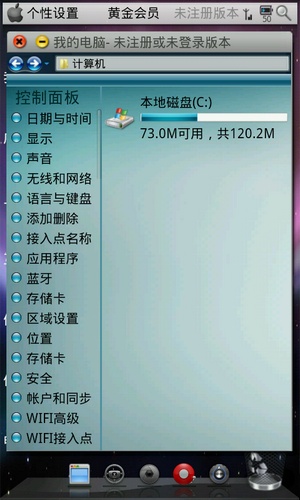
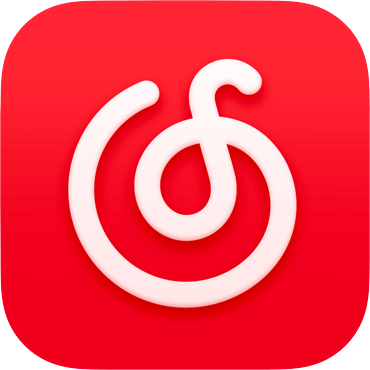
相信很多Mac係統用戶對這款Mac AirPlayer一定產生不少好奇感吧?那麼在Mac係統中到底怎麼設置這款Mac AirPlayer軟件呢?小編特地為Mac用戶們帶來了這款Mac係統中如何設置AirPlayer?的文章來幫助大家哦,想要進一步了解的你可以先來Mac係統中如何設置AirPlayer?中瞧瞧哦。

因為我們需要使用的itools需要itunes的支持,所以如果機器沒有裝itunes的話,提前我們去官方網站下載最新版本的itunes。
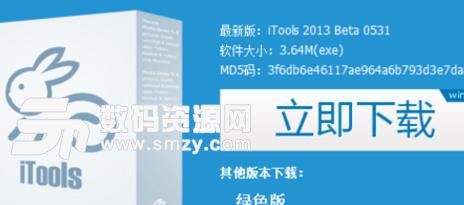
而後我們就可以到itools官方下載最新版的itools,並且安裝好,如果前提已經裝itunes的話,直接到第二部操作。
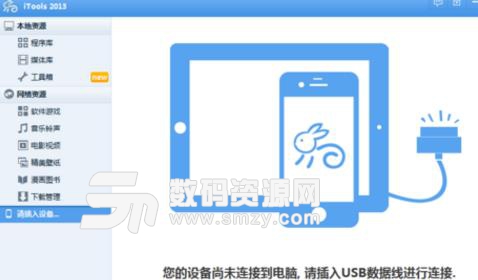
安裝好後,打開軟件,在界麵的左上角會看到工具箱功能,打開工具箱在右麵就可以看到airplayer按鈕了。
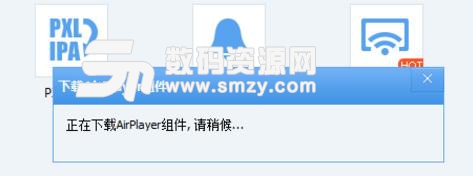
第一次使用軟件會讓用戶自動更新airplayer組件,耐心等待下載安裝完畢。這裏注意如果網速不夠快的話會有卡頓假死狀態,不用理會耐心等待。
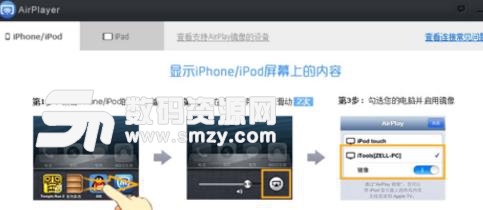
這個時候會提示需要使用電腦係統的網絡功能,不用管它全部下一步就好了。
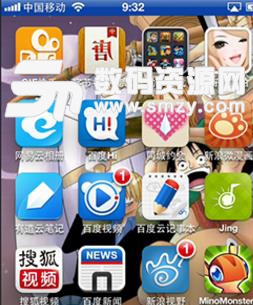
按照軟件安裝提示圖中的步驟,在手機裏打開相應設置,在手機上雙擊HOME鍵,然後向右劃兩次,點開向上操作,選取itools為信號源。

這樣的話,電腦屏幕就會映射出來手機的屏幕了,而且是實時的圖像,基本上各種設置都能沒有卡頓的顯示在電腦上。
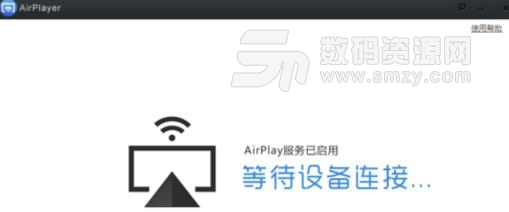
玩遊戲也是能實時同步畫麵的,完全沒有卡頓感,當然也可以像是3ds一樣,玩airplayer特有類別的遊戲,比如大屏幕映射的是遊戲主畫麵,手機上放的是輔助操作畫麵。
當下一次你再使用airplayer功能的時候,就再也不用設置那麼多複雜的操作,直接連接手機就會提示你接入airplayer功能了。